

通过 Arcserve Backup 您可以备份驻留在 VMware VM 中的数据。使用以下步骤提交本地基于磁盘虚拟计算机 (VM) 和基于 SAN 的拟机上的备份作业。
请按照下列步骤操作:
Note:For information about browsing volumes, see How to Browse Virtual Machine Backup Volumes.
Note:For more information about backup modes, see How Global and Local Backup Options Work.
Note:For more information about filters, see Filter VM Backup Data.
重要信息!如果指定的备份模式为原始模式并指定了筛选,则 Arcserve Backup 不会筛选 VM 备份数据。
Note:For more information about specifying a destination or using staging to back up data, see the Administration Guide.
要使用多数据流传输备份数据,请单击“多数据流”复选框。
Note:For more information about job scheduling options, see the Administration Guide.
Note:For more information about filtering VM data, see Filter VM Backup Data.有关指定筛选的详细信息,请单击“筛选”对话框上的“帮助”按钮。
您必须提供 VMware ESX 主机系统或 vCenter Server 系统以及备份代理系统的凭据,才能提交作业。
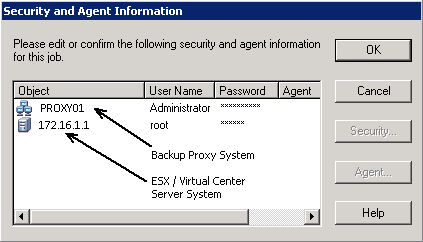
Note:Arcserve Backup does not support logging in to systems with passwords that are greater than 23 characters.如果正在尝试登录的系统的密码超过了 23 个字符,则必须修改该代理系统上的密码,使其等于或少于 23 个字符,然后才能登录到该代理系统。
Arcserve Backup 将应用您的安全凭据,且此时将打开提交作业对话框。
Note:For more information about Submitting Jobs, click Help on the Submit Job dialog.
Arcserve Backup 即提交了该作业。有关查看作业状态和其他作业相关任务的详细信息,请参阅《管理指南》。
|
Copyright © 2016 |
|